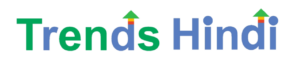Mutual Fund : म्युच्युअल फंड इन्वेस्टमेंट के लिए सबसे अच्छा ऑप्शन है. Mutual Fund को हिंदी में पारस्परिक निधि भी कहते है. म्युच्युअल फंड में कई सारे इनवेस्टर्स का पैंसा इकठ्ठा किया जाता है. और उन पैसो से सामूहिक निवेश किया जाता है. और यह सामूहिक निवेश को फंड व्यवस्थापक (Fund Manager) द्वारा नियंत्रित किया जाता है.

निवेशकों (Investors) से इकठ्ठा किये हुए इन पैसो को फंड मैनेजर stocks, Bonds, बैंक सिक्युरिटीज आदि, में निवेश करते है. Mutual fund से कोई भी आसानी से पैसा कमा सकता है. Mutual Fund में निवेश करने के लिए हमें स्टॉक मार्केट की अच्छा नॉलेज नहीं होगा तो भी चल सकता है. इसमें इन्वेस्ट करने के लिए आपके पास हजारो रुपये की जरुरत भी नहीं. आप सिर्फ ५०० रुपये मंथली mutual fund में invest कर सकते है.
तो चलिए दोस्तों, इस पोस्ट में हम म्युच्युअल फंड क्या है? और क्या म्युच्युअल फंड में निवेश करना सही है? म्युच्युअल फंड में निवेश करने के फायदे और नुकसान कौन कौन से है? इन सारे सवालों जवाब जाननेवाले है. तो इस पोस्ट के अंत तक जरूर पढ़े.
mutual fund क्या है ? what is mutual fund in hindi क्या म्युच्युअल फंड सही है ?
अनुक्रम
Mutual Fund क्या है? What is Mutual Fund in Hindi?
आप अबतक Mutual Fund के बारे में काफी जान चुके होंगे. फिर भी एकबार संक्षिप्त से म्युच्युअल फंड के बारे में जान लेते है.
Mutual Fund यह एक अंग्रेजी शब्द है. जिसे हिंदी में “पारस्परिक निधि” भी कहा जाता है. Mutual Fund में अलग अलग निवेशकों के पैसो को इकट्ठा किया जाता है. इसीलिए हम इसे सामूहिक निधि भी कह सकते है. इकट्ठा किये हुए सभी रकम को Professional Fund Manager द्वारा अलग अलग Funds के माध्यम से Stocks, Bonds और Bank Securities में निवेश किया जाता है.
तो चलिए वह अलग अलग funds कौनसे है और वह funds हमारे पैसो को कहा कहा invest करते है ये जान लेते है.
Mutual Fund किस किस प्रकार के होते है ? What are the types of Mutual Funds in Hindi?
Mutual Fund के कई सारे प्रकार है. पर इन सभी को हम दो हिस्सों में बाट सकते है- 1. संरचना के आधार पर 2. Assets के आधार पर
A. संरचना के आधार पर
1. ओपन एंडेड म्युच्युअल फंड (Open Ended Mutual Fund)
यह mutual fund का का ऐसा प्रकार है जिसमे entry और exit का कोई लिमिट नहीं होता. इसमें आप कभी भी funds को खरीद सकते है और बेच भी सकते है. याने की fund को खरीदने या बेचने के लिए कोई निश्चित तारीख या समय नहीं होता है.
इसीलिए म्युच्युअल फंड के इस प्रकार को investors द्वारा बहुत पसंद किया जाता है.
2. क्लोज एंडेड म्युच्युअल फंड (Close Ended Mutual Fund)
म्युच्युअल फंड की यह योजना ओपन एंडेड म्युच्युअल फंड की बिलकुल विरुद्ध है. इस प्रकार में Entry और Exit हम सिर्फ निर्धारित समय पर ही कर सकते हैं. याने की Fund को सिर्फ निर्धारित समय पर ही खरीद सकते है या बेच सकते है. इस तरह के फंड का यूज शेअर मार्किट में इन्वेस्ट करने के लिए किया जाता है. इन फंड का यूज trading के लिए भी किया जाता है.
3. इंटरवल फंड (Interval Funds)
Fund का यह प्रकार open ended funds और close ended funds दोनों से बना है. यह fund इन दोनों के सभी सेवा एवं सुविधा को प्रदान करता है.
ये है, Mutual Fund के संरचना के आधार पर प्रकार।
B. Assets के आधार पर
1. डेब्ट फंड्स (Debt Funds)
इस तरह के फंड्स में बहुत ही काम जोखिम रहती है. पर इस तरह के फंड्स से हम ज्यादा रिटर्न की भी उम्मीद नहीं कर सकते.
इन फंड्स की रकम को बॉन्ड्स(Bonds) और कॉर्पोरेट फिक्स्ड डिपॉजिट (corporate fixed deposite), बैंक डिपॉजिट्स, कंपनी बॉन्ड्स में इन्वेस्ट किया जाता है. और बचे हुए पैसे को शेयर्स में इन्वेस्ट किया जाता है.
2. लिक्विड फंड्स (Liquid Funds)
Debt Fund की तरह ही Liquid fund में कम जोखिम होती है. इस तरह फंड काम समय वाले उपकरणों में invest करते है, इसीलिए इस फंड को ज्यादातर लोग पसंद करते है.
3. इक्विटी फंड्स (Equity Funds)
यह फंड्स रक़म को Share Market में invest करते है. अगर आप Equity Funds में पैसे invest करके उससे ज्यादा मुनाफा चाहते हो तो आपको यह investment काफी समय के लिए करनी पड़ेगी.
4. मनी मार्केट फंड्स (Money Market Funds)
इस तरह के फंड को हम Short Term Fund भी कह सकते है.
5. बैलेंस म्युच्युअल फंड्स (Balanced Mutual Fund)
इस फंड का जैसा नाम है, वैसेही यह fund दो funds से बना है. जिसमे Equity Fund और दूसरा Debt Fund. Balanced Mutual Fund में जमा हुए रकम को इक्विटी फंड्स और डेब्ट फंड्स में invest किया जाता है.
500 रुपये से शुरुवात करे (Start with Rs.500)
हां, ये सच है. आप म्युच्युअल फंड में केवल 500 रुपये हर महीने निवेश कर सकते है. आम इंसान की mutual fund के बारे में एक सोच बन चुकी है. की यह म्युच्युअल फंड सिर्फ बड़े लोगो के लिए होता है. mutual fund में निवेश करने के लिए कई सारे पैसो जरुरत होती है. पर ऐसा कुछ नहीं है, म्युचुअल फंड आम आदमी से बड़े याने आमिर तक सभी के लिए है. और कोई भी इसमें निवेश कर सकता है. सबसे पहले आप कम पैसो को निवेश कर सकते हो और यह लिमिट धीरे धीरे बढ़ा सकते हो.
म्युच्युअल फंड में इन्वेस्टमेंट कैसे करे (How to invest in Mutual Funds in Hindi)
अबतक आपने Mutual Fund kya hai? Mutual Fund ke types के बारे में भी जानकारी हासिल की है. साथ ही साथ आप ये भी समज गए होंगे की Mutual Fund में निवेश करने के लिए ज्यादा पैसो की जरुरत नहीं होती. सिर्फ 500 रुपये प्रतिमहीना से भी आप निवेश करना शुरू कर सकते है.
पर आपको Mutual Fund mai nivesh kaise karana hai इसकी बिलकुल जानकारी नहीं होंगी. तो चलिए म्युच्युअल फंड में इन्वेस्टमेंट कैसे करना है ये भी जान लेते है.
वैसे तो market में कई सारे मोबाईल ऍप्लिकेशन्स है जिनका यूज करके आप Mutual Fund में आसानी से Invest कर सकते है. उनमे से ये है कुछ Android Apps – Groww, PayTm Money, Zerodha Coin, KTrack, myCAMS, etc.
इनमे से मैं अपनी तरफ से आपको Groww Mutual Fund App रेफेर करना चाहूंगा. क्योकि इस ऍप को मैं बहुत दिनों से यूज कर रहा हु.
अगर आप Groww Mutual Fund Application को इनस्टॉल करके Mutual Fund में पैसे invest करना चाहते हो. तो आप इस लिंक का यूज करके Groww App डाउनलोड कर सकते हो. >> Download Groww App Now
अगर आपने पहले से ही आपका Groww का account खोला हो तो उसे Sign-in करके डायरेक्ट म्युच्युअल फंड में इन्वेस्ट कर सकते है. पर आपका account पहले से नहीं आपको Sign up करके account बनाना होगा. Groww का account खोलते समय आपका बैंक अकाउंट और आपके पास Pan Card होना बहुत जरुरी है. एकबार आपका account बन जाये तो आप भी mutual fund में निवेश करना शुरू कर सकते है.
Mutual Fund में निवेश की शुरुवात (Start of Investing in Mutual Funds in Hindi)
Mutual Fund में शुरुवात करना है तो इन पॉइंट्स उपर जरूर ध्यान दे –
- जल्दी शुरुवात करे
- नियमित निवेश करे
- लंबी अवधि के लिए निवेश बनाये रखे
Mutual Fund के फायदे (Benefits of Mutual Fund in Hindi)
1. Mutual Fund में invest की हुई रकम को फंड मैनेजर द्वारा अलग अलग stocks, securities में निवेश किया जाता है. और यह Fund Manager पूरा रिसर्च करकर निवेश करते है. इसीलिए अलग से हमें जरुरत नहीं होती. और वो हमें मुनाफा कमके देते है. हालांकि इसके बदले हमें उन्हें कुछ कमीशन देना पड़ता है.
2. Mutual Fund में कम जोखीम रहती है.
3. इसमें सभी निवेश कर सकते है.
म्युच्युअल फंड के नुकसान (Disadvantages of Mutual Funds in Hindi)
1. Mutual Fund में हमारी रकम को कहा invest करना है यह हम नहीं चुन सकते.
2. Mutual Fund से हमें जो रिटर्न्स मिलने वाले होते है. वह fixed नहीं होते. उसमे बदलाव आते है.
उम्मीद है की आपको mutual fund ki jankari की यह पोस्ट पसंद आयी होगी. तो इस पोस्ट को दोस्तों के साथ जरूर शेअर करे. आप Mutual Fund के साथ साथ Share Market ki jankari भी लेना चाहते हो तो यहाँ क्लिक करे.